3 Soluções para problemas de áudio ao conectar dois fones de ouvido ao Mac
Solução 1: Modifique o volume para dispositivos Bluetooth individuais
Embora você não possa aumentar o volume por meio dos atalhos de teclado do seu Mac, você pode ajustar o nível de som para cada conjunto de fones de ouvido Bluetooth por meio do Painel de Controle. Aqui está um guia simples para fazer isso:
Etapa 1: clique no ícone do Centro de controle localizado na barra de menu.
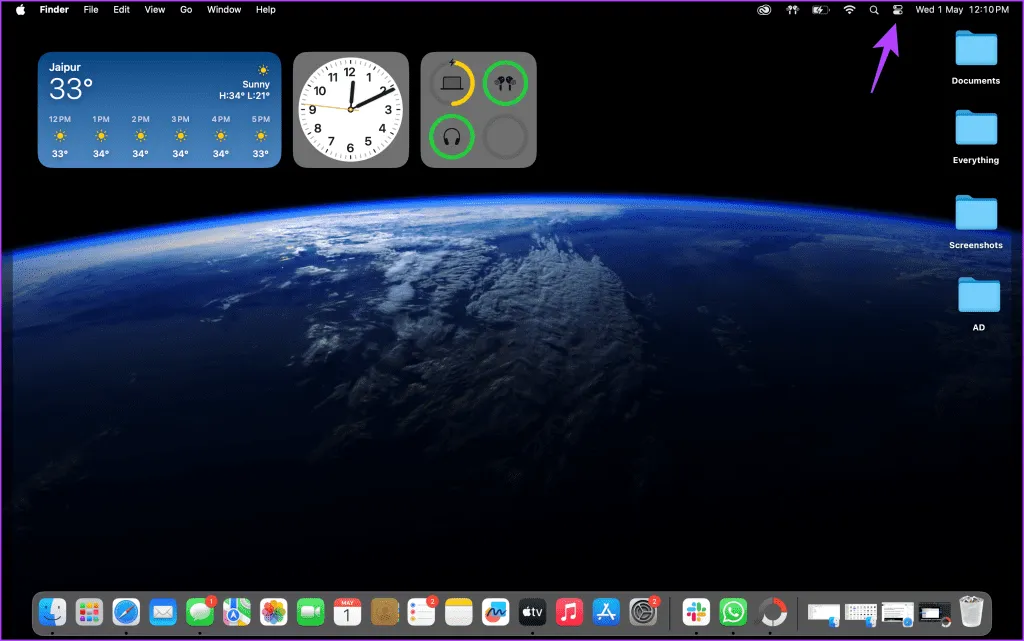
Etapa 2: selecione um dos dispositivos de áudio Bluetooth e modifique o volume desse par específico.
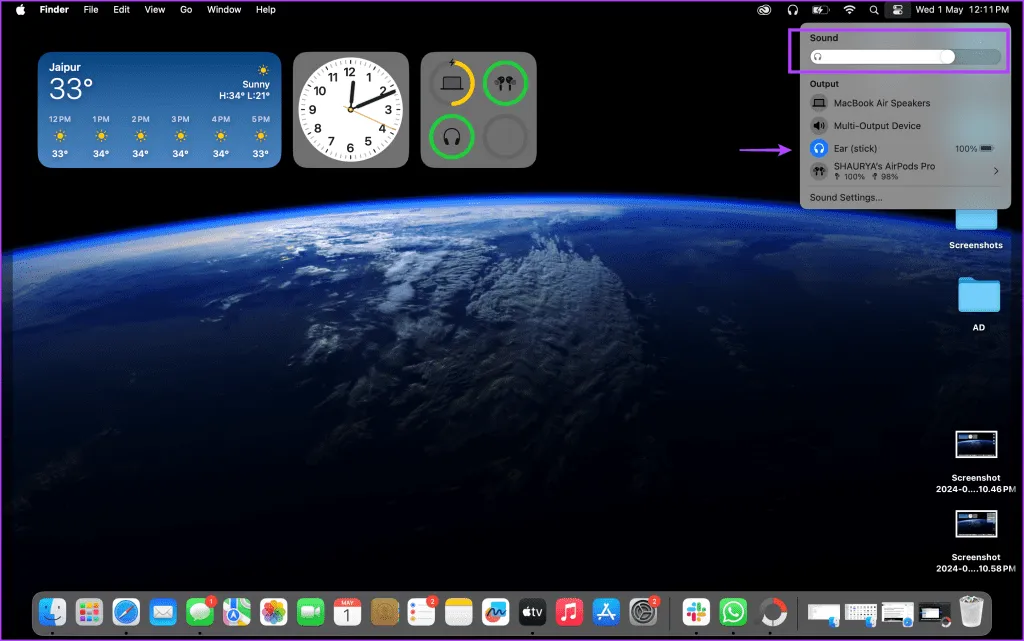
Você pode executar esse ajuste para qualquer fone de ouvido Bluetooth adicional que você tenha. As alterações nas configurações de volume para cada par entrarão em vigor imediatamente.
Solução 2: Configurar um dispositivo de saída múltipla com configuração de áudio MIDI
O aplicativo integrado do macOS, Audio MIDI Setup, permite que você estabeleça um dispositivo Multi-Output, permitindo que o som seja transmitido para dois pares de fones de ouvido Bluetooth ao mesmo tempo. Siga estas etapas:
Etapa 1: pressione CMD + F para procurar por Audio MIDI Setup e iniciar o aplicativo.
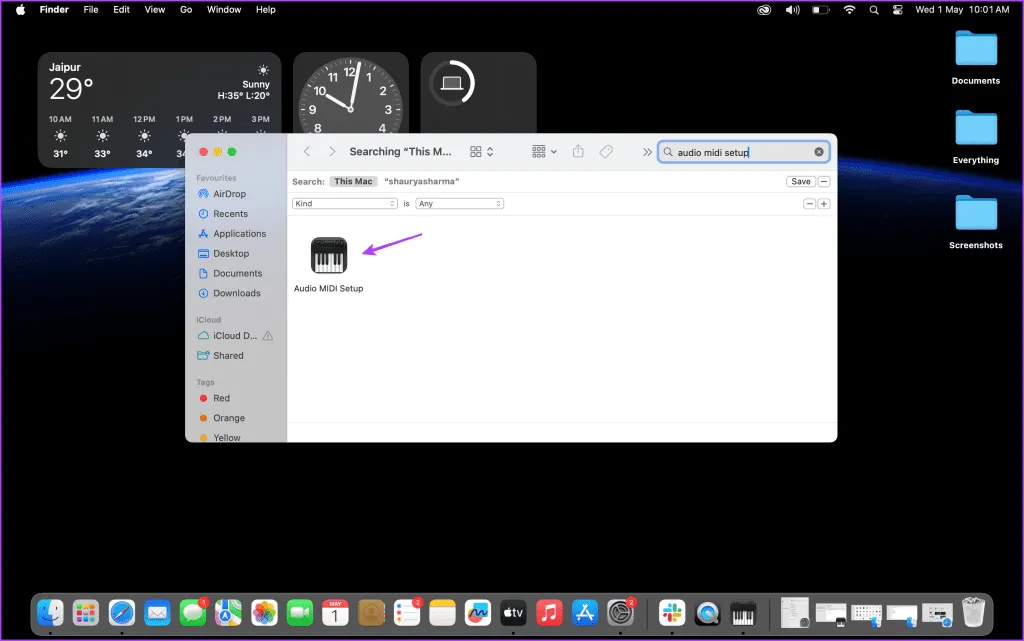
Etapa 2: clique no botão + no canto inferior esquerdo da janela.

Etapa 3: escolha Criar dispositivo de saída múltipla .
Etapa 4: nas configurações do dispositivo de saída múltipla, marque ambos os dispositivos Bluetooth.
Etapa 5: designe o dispositivo principal e certifique-se de que a correção de desvio esteja ativada.
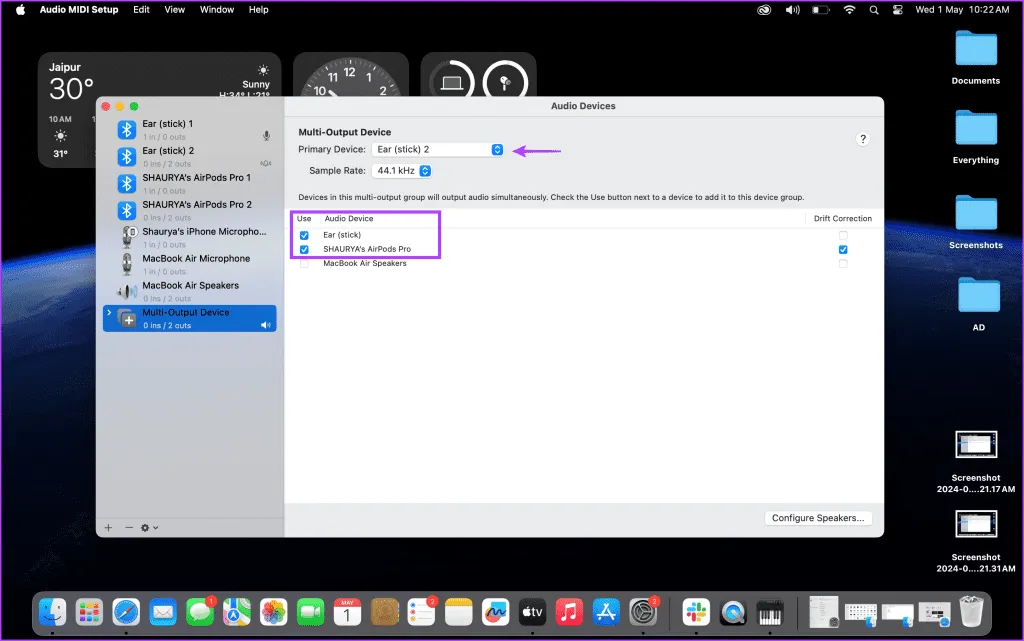
Solução 3: Configurar a saída de som padrão corretamente
Configurando um dispositivo de áudio Bluetooth como saída padrão
Etapa 1: acesse a Central de Controle na barra de menus do Mac.
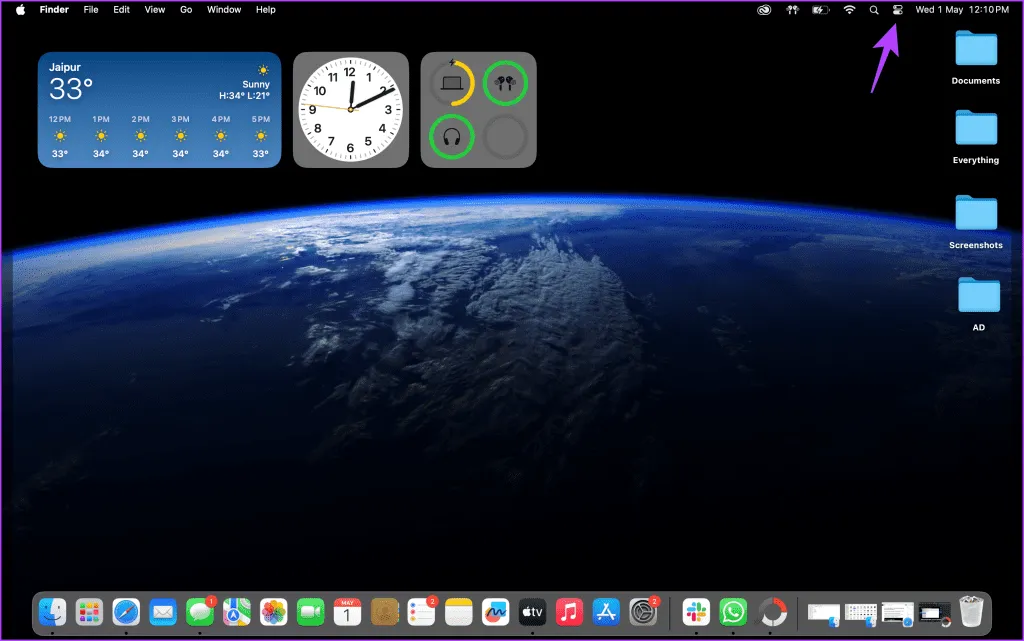
Etapa 2: selecione Som e designe um dos seus dispositivos de áudio Bluetooth como a saída padrão.
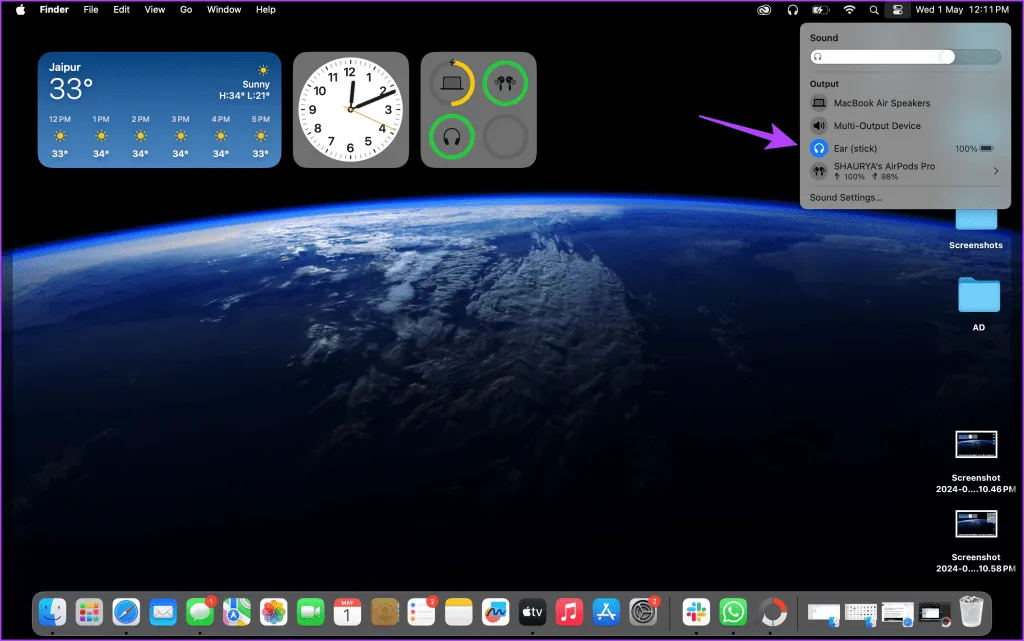
Configurando o dispositivo de saída múltipla como a saída padrão
Etapa 1: clique no ícone do Centro de Controle na barra de menu do macOS .
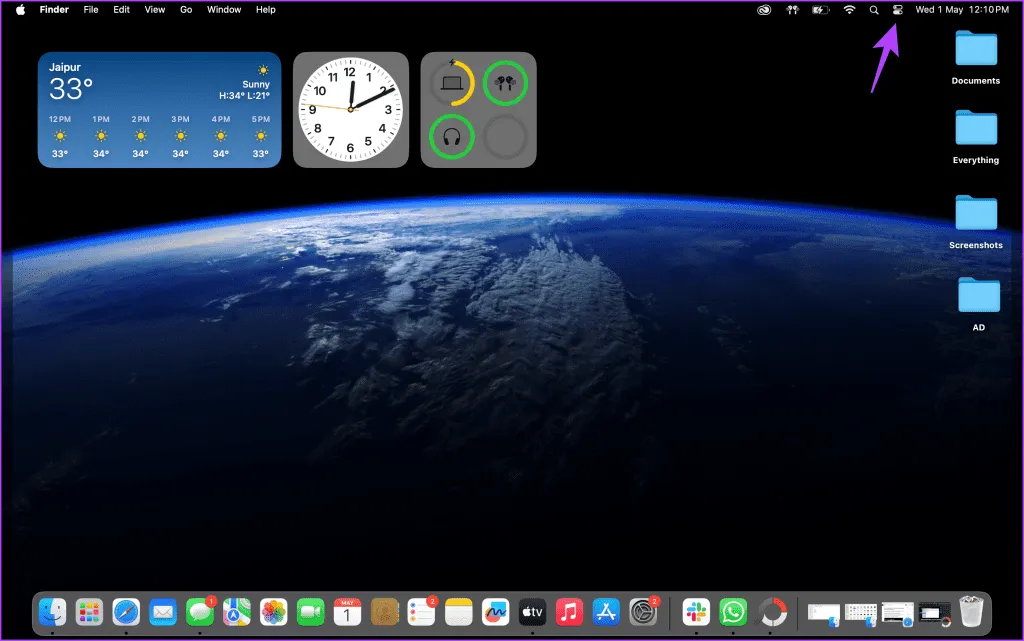
Etapa 2: Selecione Som .
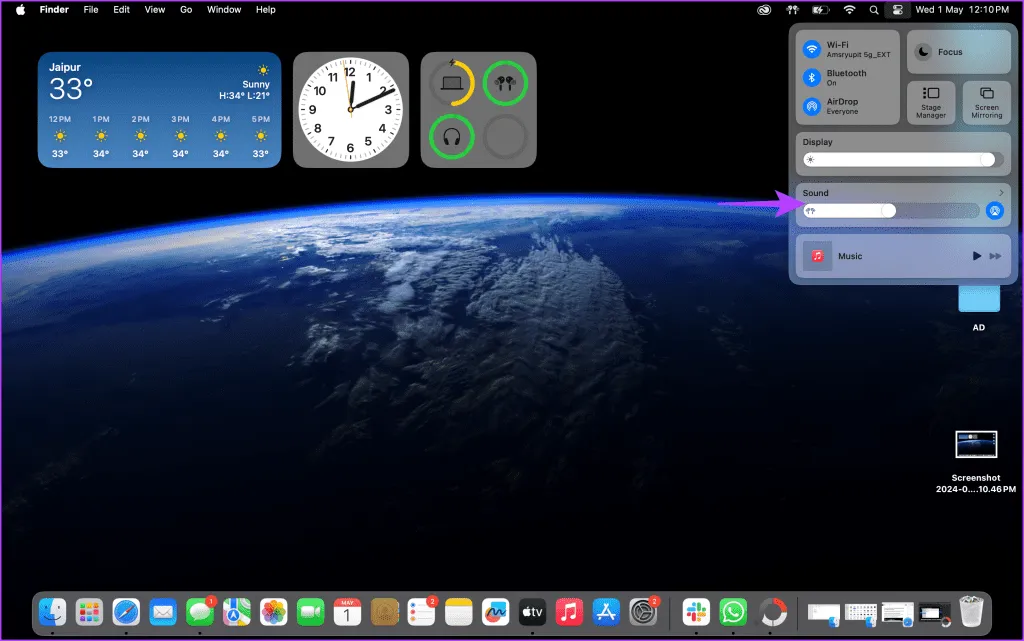
Etapa 3: escolha o Dispositivo de múltiplas saídas como opção padrão.
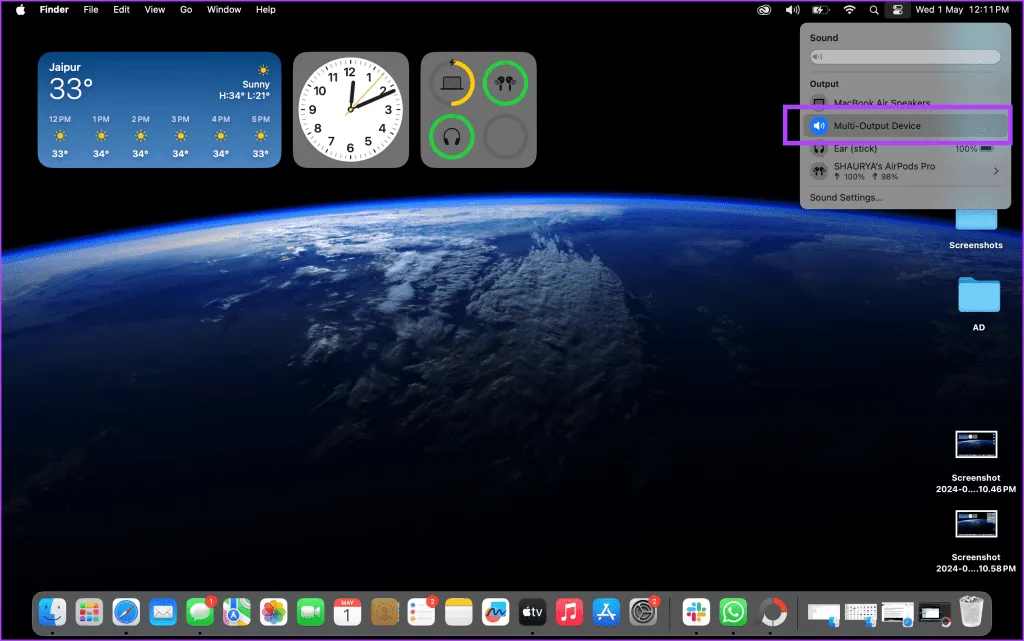
O áudio agora será reproduzido em ambos os dispositivos Bluetooth ao mesmo tempo, permitindo que você aproveite o som de um ou ambos os pares.
Perguntas frequentes
Essas soluções também se aplicam a alto-falantes Bluetooth?
Claro! Você pode usar qualquer dispositivo de áudio Bluetooth, incluindo alto-falantes Bluetooth.
E se meu dispositivo de áudio Bluetooth não aparecer na configuração de áudio MIDI?
Às vezes, pode ser necessário usar fones de ouvido ou fones de ouvido para solicitar sua detecção no aplicativo de configuração, principalmente para Apple AirPods ou outros dispositivos que apresentam tecnologia de detecção intra-auricular.
O cancelamento de ruído está disponível com AirPods Pro usando o dispositivo multi-saída?
Sim, qualquer modo selecionado antes de criar o dispositivo Multi-Output — seja Transparência, Cancelamento de Ruído ou Desligado — continuará funcionando conforme o esperado.
Créditos da imagem: Guidingtech.com